如何用键盘输入特殊符号? 用键盘输入特殊符号的方法。
时间:2017-07-04 来源:互联网 浏览量:
今天给大家带来如何用键盘输入特殊符号?,用键盘输入特殊符号的方法。,让您轻松解决问题。
我们在输入文件或者书写的时候,难免要输入标点符号,有些特殊的标点符号,我们还需借助于智能ABC的软键盘来完成,我们怎样用键盘来输入特殊的标点符号呢?具体方法如下:
1首先,我们要双击桌面打开我们的写字板,
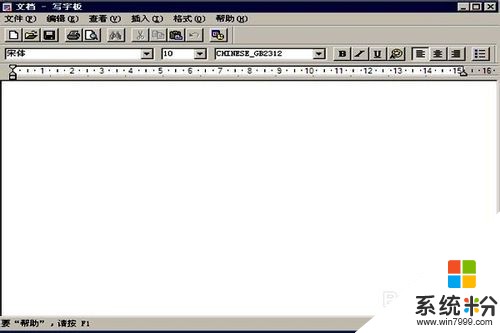 2
2首先,我们要用鼠标的右键点击语言输入条中的软键盘。这时会弹出一个方框,
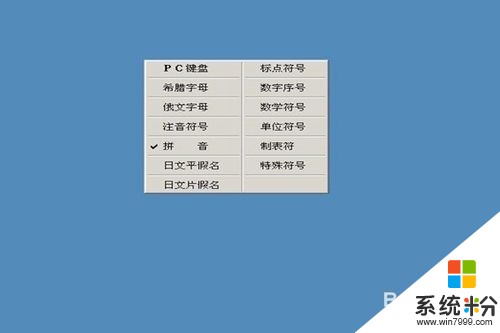 3
3我们点击标点符号,
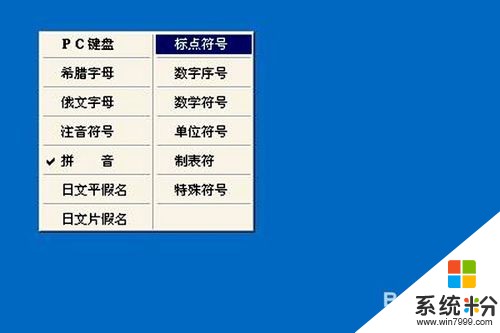 4
4这时,会弹出一个标点符号的方框,里面有各种各样的标点符号供我们挑选,
 5
5我们选择需要的标点符号输入写字板中,这里,我们选择的是【 】我们用鼠标点击键盘上面的【 】,这时,在我们的电脑桌面的写字板上就会出现【 】的符号,
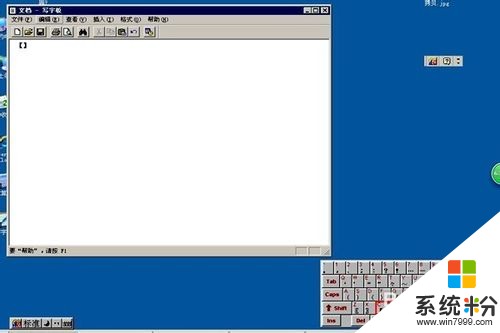 6
6我们还可以用鼠标的左键点击其他的符号,在我们输入符号完毕,我们再次用鼠标的左键点击输入条上的软键盘,这时,电脑桌面上面的键盘就消失了。
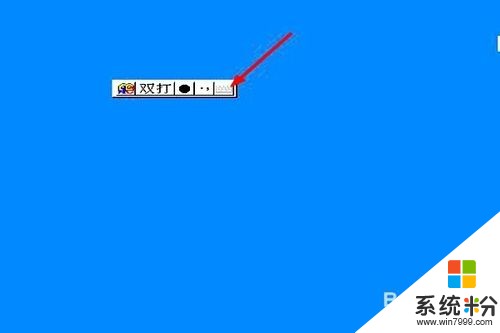
以上就是如何用键盘输入特殊符号?,用键盘输入特殊符号的方法。教程,希望本文中能帮您解决问题。
我要分享:
相关教程
- ·电脑键盘符号怎么用 电脑键盘上输入特殊符号和标点符号的技巧
- ·电脑键盘上特殊符号和标点符号名称如何输入 电脑键盘上特殊符号和标点符号名称怎样输入
- ·如何用电脑键盘快速打出特殊符号 怎样用电脑键盘快速打出特殊符号
- ·搜狗输入怎么插入特殊符号,搜狗插入特殊符号的方法
- ·搜狗输入法在电脑上如何打出特殊的符号 用什么方法可以在电脑上面利用搜狗输入法打出特殊的符号
- ·电脑箭头特殊符号如何打出来 电脑箭头特殊符号打出来的方法有哪些
- ·如何把图片编辑成文件 如何将照片做成文件发送
- ·通过cmd查看ip地址 使用CMD查找本机IP地址
- ·万能钥匙电脑怎么连接wifi 电脑如何使用WiFi万能钥匙
- ·文件怎么打印a3纸 A3纸打印A4纸步骤
电脑软件教程推荐
- 1 万能钥匙电脑怎么连接wifi 电脑如何使用WiFi万能钥匙
- 2 电脑怎么打开键盘输入 电脑虚拟键盘打开方法详解
- 3 共享打印机无法找到核心驱动程序包 如何解决连接共享打印机时找不到驱动程序的问题
- 4电脑无线网总是自动断开 无线wifi频繁自动断网怎么解决
- 5word怎么显示换行符号 Word如何隐藏换行符
- 6电脑可以用热点连吗? 电脑连接手机热点教程
- 7wifi连接后显示不可上网是什么原因 手机连接WiFi但无法上网怎么办
- 8如何更改outlook数据文件位置 Outlook数据文件默认存储位置更改
- 9没装宽带用什么代替上网 不用宽带如何实现家庭无线上网
- 10苹果日历节气 苹果手机如何设置显示24节气提醒
电脑软件热门教程
- 1 Windows7系统下找不到光驱怎么解决 Windows7系统下找不到光驱的解决方法
- 2 360浏览器右键画线该如何取消?打开或关闭360浏览器手势功能的方法 取消360浏览器右键画线该的办法?如何打开或关闭360浏览器手势功能
- 3 怎样用键盘调节微软Surface Pro 4/Surface Book屏幕亮度?
- 4win8无法关机问题的解决方法
- 5苹果ios7如何开启虚拟HOME键? 苹果ios7开启虚拟HOME键的方法
- 6linux怎样挂载U盘 linux挂载U盘的方法有哪些
- 7如何在vc++6.0中调试程序 在vc++6.0中调试程序的方法
- 8苹果6/6s/7该如何选择 苹果手机选择哪款比较好
- 9电视如何看2016里约国外奥运会直播,详细方法 电视看2016里约国外奥运会直播的方法,详细方法
- 10电脑刷新闪屏怎么处理 电脑刷新闪屏处理的办法
